本教程介紹把真人轉成有趣的木偶,思路:把人物的幾個主要關節部位摳出來,然后換上銜接的小木球,再把銜接的地方加上高光等裝飾,讓圖片看起來接近木偶的感覺。
原圖

最終效果

|||
1.打開原圖用鋼筆工具勾出肩膀的路徑,按ctrl + enter轉為選區,再按ctrl + j把選區內的圖片復制到新的圖層。

2.同上的方法勾出手臂的區域,轉成選區后按ctrl + j復制到新的圖層。

|||
3.接著勾,方法同上。
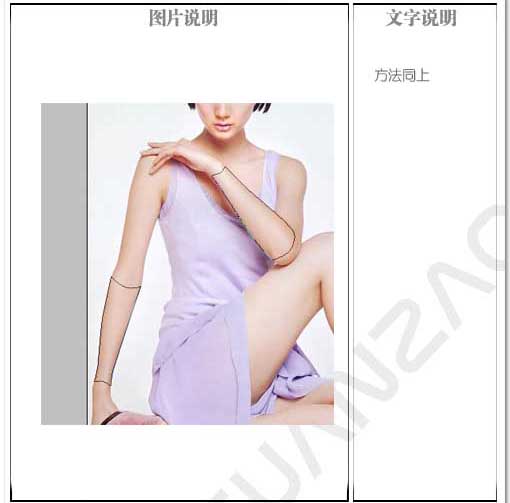
4.大致需要勾出的部位,都按照上面的方法勾。

5.在摳出來的手和肩膀之間,用橢圓選框工具畫一個小圓,大小適度,填充為皮膚的顏色,使用加深/減淡工具擦出立體的效果,如下圖。

|||
6.同樣的方法制作出其它關節的接口球。

7.現在球和腿的銜接不好,下面條調整一下,在球的下面畫如下圖所示的圖形。

8.這是剛才的截面路徑畫好后也用加深/減淡的方法把邊緣銜接好。

|||
9.回到腳部位置,沿邊緣畫出如下圖上的路徑,按ctrl + enter轉為選區,按ctrl + shift + i反選,選擇菜單:選擇 > 修改 > 收縮,數值為3,按ctrl + shift + i反選,用減淡工具把邊緣減淡。這樣使他們的銜接處有機械效果。

10.同上的方法處理其它相同部位。

11.畫下圖所示的幾個路徑,按ctrl + enter轉為選區,羽化一點,填充為白色,降低不透明度作為高光。

|||
12.最后把人物顯示出來,選擇菜單:圖像/液化,使用膨脹工具,在人物眼睛上按住不放把眼睛弄大。
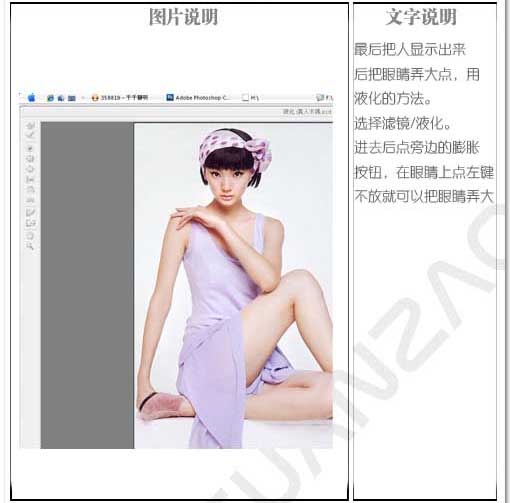
13.合并所有圖層,再整體調節一下,完成最終效果。

新聞熱點
疑難解答